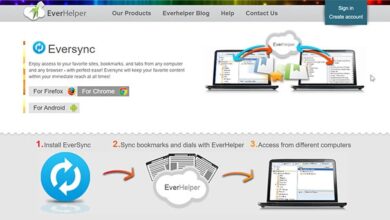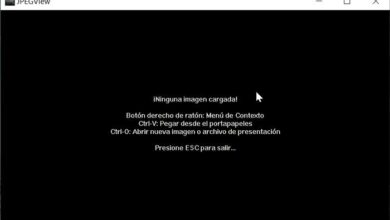Comment changer la couleur de mes yeux avec l’application Eye Color Studio?
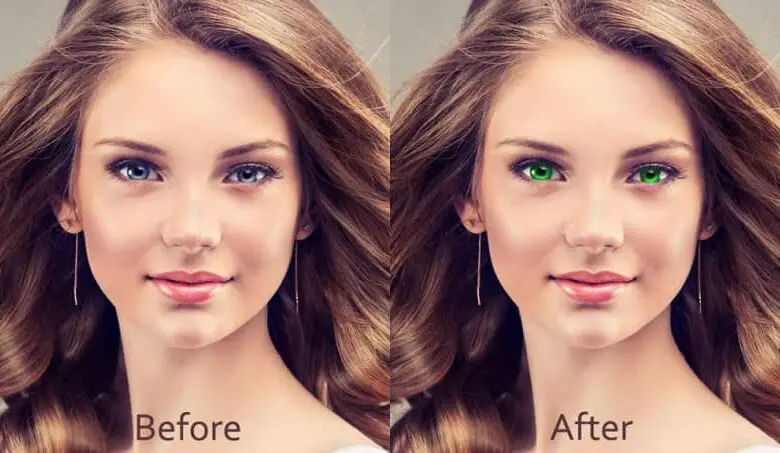
À un moment donné, la plupart des gens ont imaginé à quoi ils ressembleraient si une caractéristique de leur visage changeait radicalement. Eye Color Studio est le moyen le plus simple de le savoir, avec cette application, vous pouvez changer la couleur des yeux d’ une personne sans avoir à être un expert de Photoshop.
La couleur et la forme des yeux sont une caractéristique très déterminante de votre image. À tel point qu’en le changeant, vous pouvez devenir une personne totalement différente. Si vous voulez savoir à quoi vous ressembleriez avec une autre forme et couleur d’ oeil , Eye Color est l’application dont vous avez besoin. Il a plus de 100 couleurs et formes d’yeux différentes que vous pouvez appliquer à votre image.
Il est aussi facile à utiliser que l’ ajout d’un dégradé à l’aide d’Android Studio , des applications similaires mais avec des outils différents pour obtenir différentes finitions.
Avec lui, vous pouvez jouer et vous amuser à changer la couleur de vos yeux et celle des personnes autour de vous. Vous avez également la possibilité de partager le résultat sur les réseaux sociaux pour que tous vos amis puissent le voir. Eye Color Studio est compatible avec la plupart des mises à jour Android et iOS . Vous pouvez facilement l’obtenir dans le Play Store ou dans l’App Store, selon le cas.
Démarrez avec Eye Color Studio
La première chose à faire est d’aller dans le magasin d’applications qui utilise votre système d’exploitation et de le télécharger. C’est une application très simple à utiliser car son interface est très intuitive. Aucune connaissance supplémentaire n’est requise pour commencer à l’utiliser.
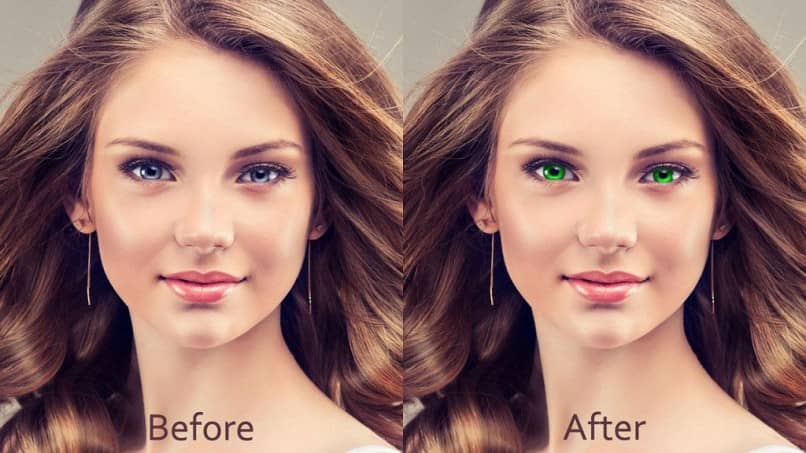
Eye Color Studio est livré avec des images de test que vous pouvez utiliser comme modèle d’entraînement avant de commencer à éditer sur votre visage. Un outil très utile pour apprendre à utiliser l’application.
Avec lui, l’imagination s’envole, pouvoir éditer les photos avant de les envoyer sur Facebook Messenger ou également éditer les photos depuis WhatsApp avant de les envoyer.
Premiers pas
Pour commencer à éditer le visage, vous devez sélectionner l’option «Nouvelle photo» qui apparaît dans la partie inférieure gauche de l’écran. De là, vous pouvez choisir d’utiliser une photo de votre galerie ou d’en prendre une nouvelle à l’aide de l’appareil photo de l’application.
Une fois que vous sélectionnez l’image, vous verrez un écran avec les instructions que vous devez suivre pour commencer l’édition. La première chose à faire est de délimiter le contour des yeux. Cette étape est décisive dans le résultat final, selon la façon dont vous le faites, le résultat sera meilleur ou pire.
Lorsque vous avez terminé cette procédure, appuyez sur le bouton » Suivant » pour régler et délimiter l’espace qui correspond à la pupille. Grâce au curseur, ce processus est très simple, car il vous suffit de déplacer l’image vers le haut ou vers le bas jusqu’à ce que vous obteniez le résultat souhaité. Sélectionnez à nouveau » Suivant » pour faire de même avec l’autre œil.
Après tout ce processus, l’application vous montrera un avertissement vous demandant si vous souhaitez enregistrer cette image en tant que modèle pour l’utiliser plus tard. Vous pouvez sélectionner l’option que vous aimez, cela n’interfère pas avec l’édition de l’image en question.
La vraie édition commence
Maintenant, cette même image apparaîtra dans l’interface d’édition. C’est là que les changements se produiront réellement. Préparez-vous à voir le meilleur!

Pour commencer l’édition, toutes les options disponibles apparaîtront en bas de l’écran. Ici, vous pouvez choisir entre changer les couleurs et les effets à votre guise. De plus, vous pouvez jouer avec l’intensité des changements avec le curseur.
Si vous souhaitez des modifications encore plus avancées, allez à « Ajuster ». Dans cette section pour être en mesure d’apporter des modifications encore plus spécifiques et précises. Être un expert dans cette section prend un peu plus de temps. Cependant, pas trop, car les connaissances s’acquièrent très rapidement et intuitivement.
Un autre outil très intéressant est » Compare «. Cela vous permet de comparer l’avant et l’après de votre photo, vous permettant ainsi de voir de manière plus impressionnante comment le visage a changé uniquement en modifiant sa couleur et la forme de ses yeux.
Lorsque vous avez terminé l’édition, vous pouvez la sauvegarder ou la partager sur vos réseaux sociaux . Vous ferez cela à partir du bouton central en bas de l’écran.